Úvod
ocasní povel je doplňkem povelu hlavy. Tento příkaz vám sdělí poslední data vstupu souboru. Normálně ve výchozím nastavení příkaz tail vytiskne posledních 10 řádků souboru.
tail command je nejlepší a užitečný způsob, jak zobrazit nejnovější přidaná data. Může také monitorovat soubor a zobrazovat všechna nová data přidaná do tohoto souboru, jakmile k nim dojde.
Níže je část, která vás provede tím, jak používat příkaz tail v Linuxu, jak si projdete níže.
Syntaxe příkazu tail
$ tail [option]... [file]...
Zde mám soubor s názvem animal.txt. Podívejme se, co je uvnitř:
$ cat animal.txt
Výstup:
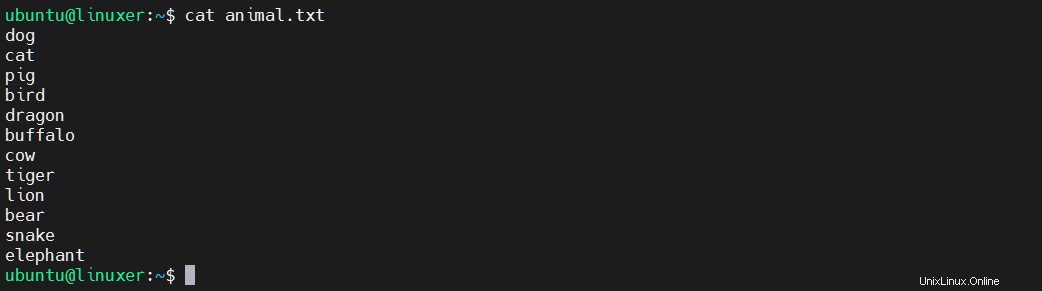
Možnosti
1. Bez jakékoli možnosti vytiskne posledních 10 řádků
$ tail animal.txt
Výstup:

2. -n číslo :Určuje počet posledních řádků, které se mají vytisknout
Vytisknu si například poslední 3 řádky:
$ tail -n 3 animal.txt
Výstup:

Jiný způsob:
$ tail -3 animal.txt
Výstup:

S volbou + se bude tisknout od určeného řádku po poslední řádek
Například vytisknu od 4. řádku do posledního řádku:
$ tail +4 animal.txt
Výstup:
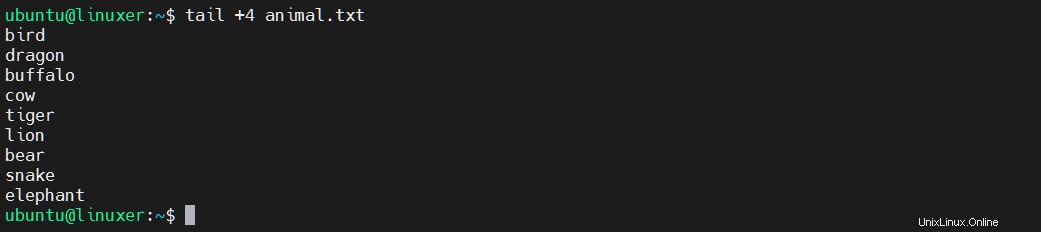
3. -c číslo :Vytiskne poslední znaky zadaného souboru. Každý znak je považován za 1 bajt. S -num vytiskne poslední číslo znaky souboru. S +num přeskočí první num znaků a začněte tisknout od num postava.
Například vytisknu poslední 3 znaky:
$ tail -c -4 animal.txt
Výstup:

Například chci vytisknout od 4. bajtu:
$ tail -c +4 animal.txt
Výstup:
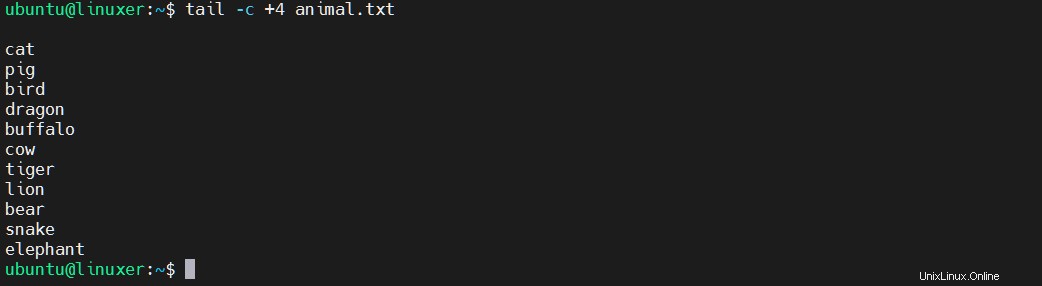
4. -q :Pro spuštění více souborů najednou
Použiji příkaz tail se 2 soubory animal.txt a vege.txt:
$ tail animal.txt vege.txt
Výstup:
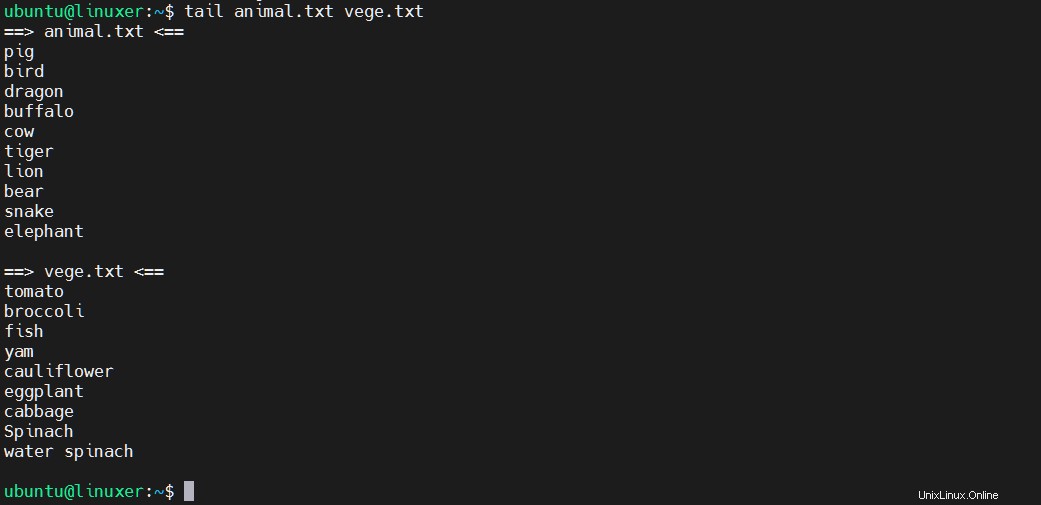
5. -v :Názvy souborů vždy zobrazují začátek
$ tail -v animal.txt
Výstup:
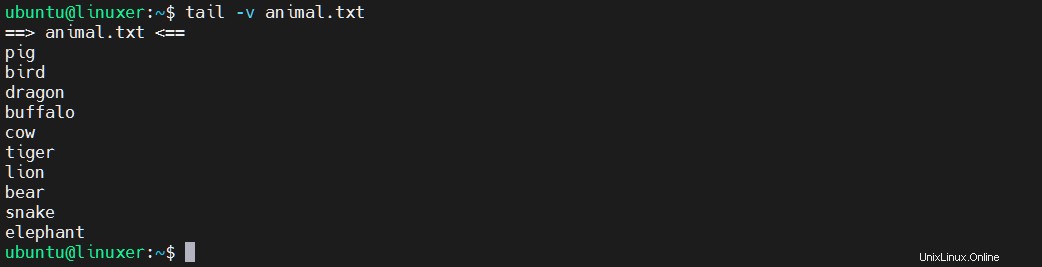
6. –verze :Zkontrolujte svou verzi
$ tail --version
Výstup:
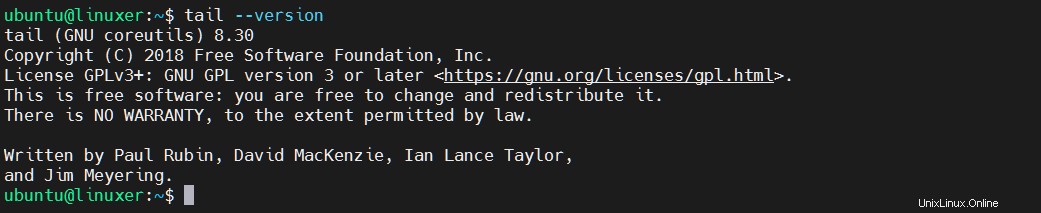
Závěr
Právě jsme vám ukázali, jak používat příkaz tail v Linuxu.
Děkujeme za přečtení!